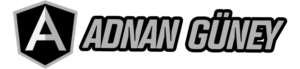Herhangi bir işiniz olduğunda veya düzenli olarak belirli saatte bilgisayarınızı kapatmak istediğinizde bu yöntemler işinize fazlasıyla yarayacak.
Günlük hayatın koşturmacası içinde bilgisayarımızı açık unutmak ya da belirli bir görevin tamamlanmasının ardından otomatik olarak kapanmasını istemek oldukça sık karşılaştığımız bir durum. Neyse ki Windows 10 ve Windows 11 işletim sistemleri, bu ihtiyaca yönelik yerleşik araçlara sahip ve bilgisayarınızı dilediğiniz zaman otomatik olarak kapanacak şekilde ayarlamanız mümkün.
Bu içeriğimizde Windows 10 ve Windows 11 bilgisayarınızı zaman ayarlı kapatmak için kullanabileceğiniz farklı yöntemleri adım adım açıklayacağız. Hem hızlı ve pratik çözümler arayanlar için komut satırı yöntemini, hem de daha detaylı ve tekrarlayan görevler oluşturmak isteyenler için Görev Zamanlayıcı kullanımını ele alacağız.

Yöntem #1: Çalıştır komutu ile hızlı zaman ayarlı kapatma
Bu yöntem, bilgisayarınızı belirli bir süre sonra kapatmak istediğinizde en hızlı ve pratik ulaşabileceğiniz çözüm yollarından biri.
- Adım #1: Klavyenizdeki Win + R tuş kombinasyonuna aynı anda basarak “Çalıştır” penceresini açın.
- Adım #2: Açılan pencereye aşağıdaki komutu yazın:
shutdown -s -t XXXX
- shutdown: Bilgisayarı kapatma komutudur.
- -s: Kapatma işlemini belirtir. (Yeniden başlatmak için -r kullanabilirsiniz.)
- -t XXXX: Bilgisayarın ne kadar süre sonra kapanacağını saniye cinsinden belirtir. XXXX yerine saniye olarak süreyi girin.

Yöntem #2: Görev Zamanlayıcı ile gelişmiş zaman ayarlı kapatma
Görev Zamanlayıcı; bilgisayarınızın belirli günlerde, belirli saatlerde veya belirli olaylar gerçekleştiğinde otomatik olarak kapanmasını sağlamak için daha esnek ayarlanabilen yöntemlerden biri. Düzenli olarak aynı saatte bilgisayarınızı kapatmak istiyorsanız bu yöntem tam size göre.
- Adım #1: Başlat menüsünü açın.
- Adım #2: Arama çubuğuna “Görev Zamanlayıcı” yazın ve çıkan sonuca tıklayın.
- Adım #3: Görev Zamanlayıcı penceresinin sağ tarafındaki “Eylemler” bölümünden “Temel Görev Oluştur…” seçeneğine tıklayın.
- Adım #4: “Ad” alanına görevinizi tanımlayan bir isim girin (örneğin “Gece Otomatik Kapatma”).
- Adım #5: “İleri” seçeneğine tıklayın.
- Adım #6: Görevin ne zaman çalışacağını belirleyin.
- Adım #7: “Ne eylem gerçekleştirmek istiyorsunuz?” sorusuna “Program başlat” seçeneğini işaretleyin ve “İleri” butonuna tıklayın.
- Adım #8: “Program/komut dosyası” alanına shutdown yazın.
- Adım #9: “Bağımsız değişken ekle (isteğe bağlı)” alanına ise aşağıdaki parametreleri girin:
/s /f /t 0
- Adım #10: “İleri” seçeneğine tıklayın.
- Adım #11: Karşınıza çıkan özet ekranınad her şey doğruysa “Son” seçeneğine tıklayın.

Zamanlanmış kapatma işlemini nasıl iptal edebilirim?
Eğer “Çalıştır” komutu ile (shutdown -s -t XXXX) bir kapatma zamanladıysanız, yine “Çalıştır” penceresini açıp shutdown -a komutunu girerek iptal edebilirsiniz. Eğer “Görev Zamanlayıcı” ile bir görev oluşturduysanız, Görev Zamanlayıcı’yı açıp ilgili görevi bularak silebilir veya devre dışı bırakabilirsiniz.
Bilgisayarım uyku moduna geçerse zamanlanmış kapatma yine de çalışır mı?
Görev Zamanlayıcı ile oluşturulan bir görev için, görevin özelliklerinde “Koşullar” sekmesi altında “Görevi çalıştırmak için bilgisayarı uyandır” seçeneği işaretliyse, bilgisayarınız uyku modundan uyanıp görevi gerçekleştirecektir. “Çalıştır” komutu ile yapılan zamanlamalarda ise bilgisayarın uyanık olması gerekir.
Bu yöntemler Windows’un daha eski sürümlerinde (örneğin Windows 7) çalışır mı?
Evet, hem “Çalıştır” komutu (shutdown -s -t) hem de “Görev Zamanlayıcı” Windows’un daha eski sürümlerinde de (Windows 7, Windows 8/8.1 gibi) benzer şekilde mevcuttur ve kullanılabilir. Komutlar ve arayüzler büyük ölçüde aynıdır.
Bilgisayarımı belirli bir süre sonra kapatmak yerine yeniden başlatmayı zamanlayabilir miyim?
Evet. “Çalıştır” komutunu kullanıyorsanız, shutdown -s -t XXXX yerine shutdown -r -t XXXX komutunu kullanın (-r yeniden başlatma anlamına gelir). Görev Zamanlayıcı’da ise “Program/komut dosyası” olarak shutdown girdikten sonra “Bağımsız değişken ekle” kısmına /s yerine /r yazarak (örneğin, /r /f /t 0) yeniden başlatma zamanlayabilirsiniz.
Zaman ayarlı kapatma işlemi sırasında açık olan programlar ve kaydedilmemiş belgeler ne olur?
Varsayılan olarak, shutdown -s komutu programlara kapanmaları için sinyal gönderir. Kaydedilmemiş değişiklikleriniz varsa çoğu program size kaydetmeniz için bir uyarı penceresi gösterir ve bu durum kapatma işlemini geciktirebilir veya engelleyebilir. Eğer Görev Zamanlayıcı’da veya komutta /f (force/zorla) parametresini kullanırsanız, uygulamalar uyarısız kapatılır ve kaydedilmemiş veriler kaybolabilir.